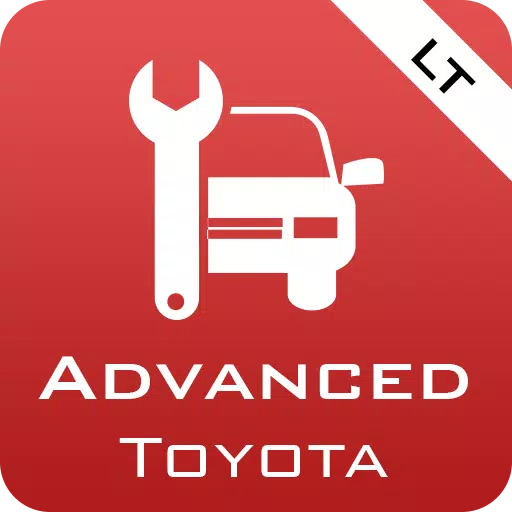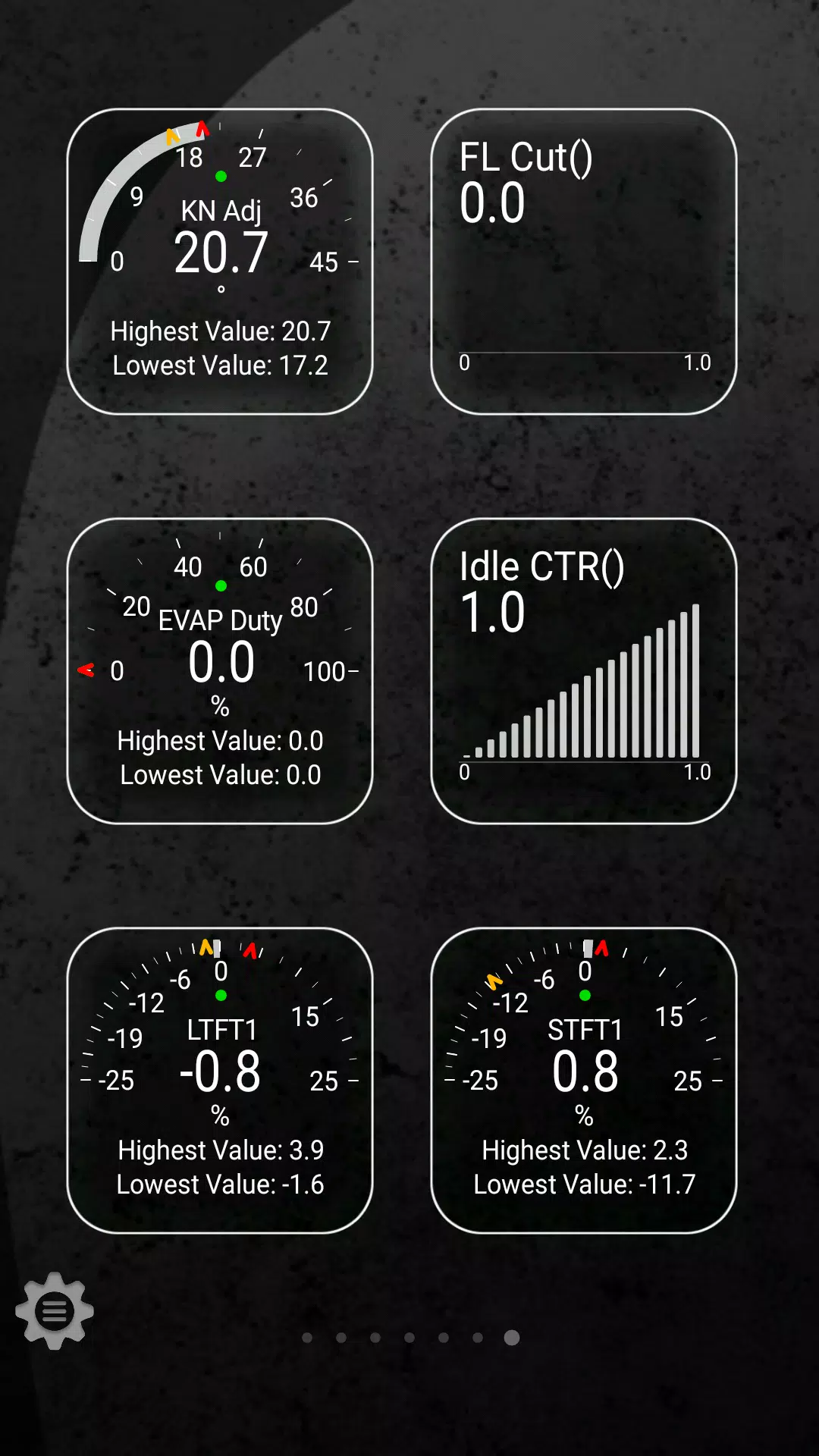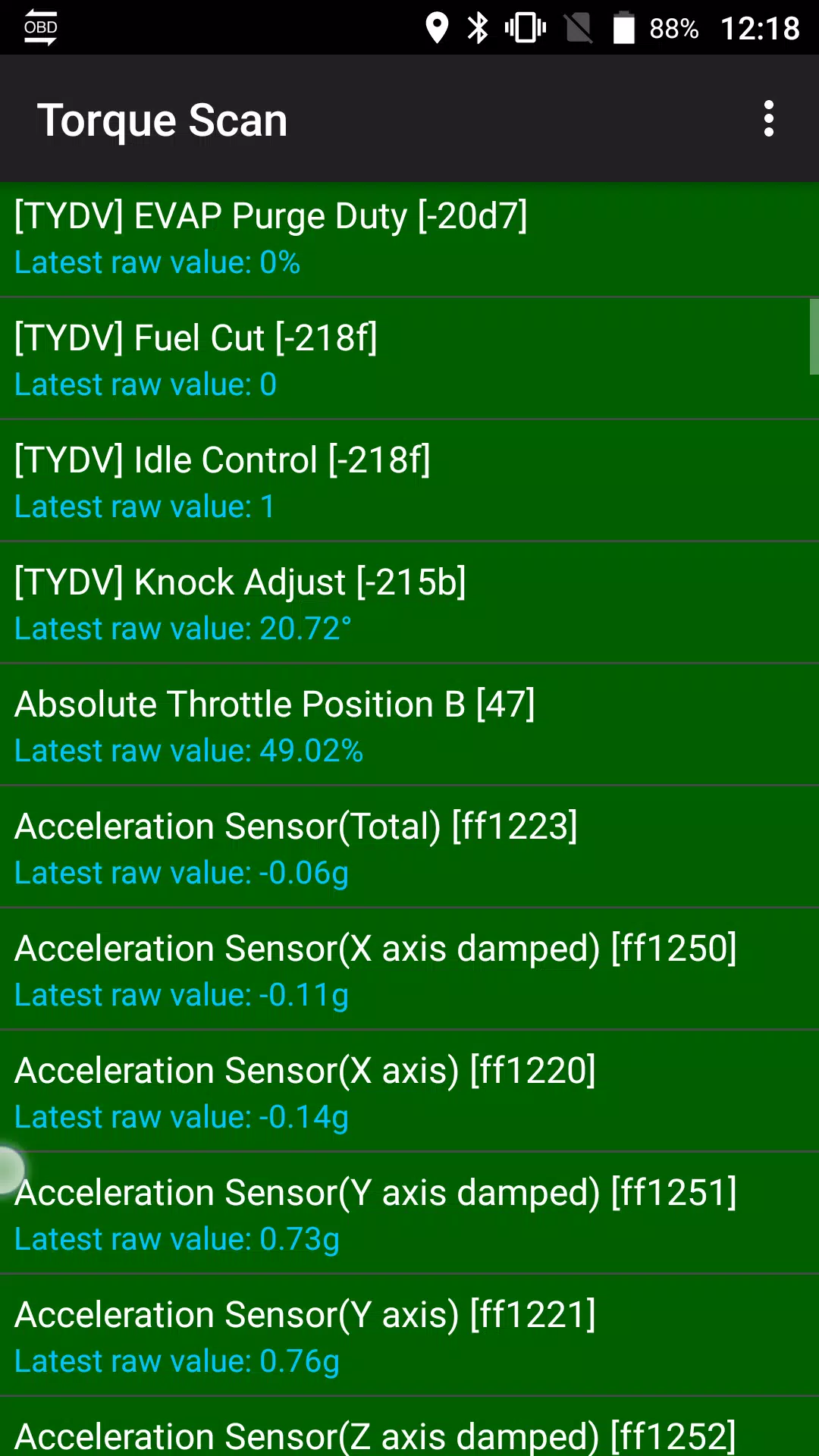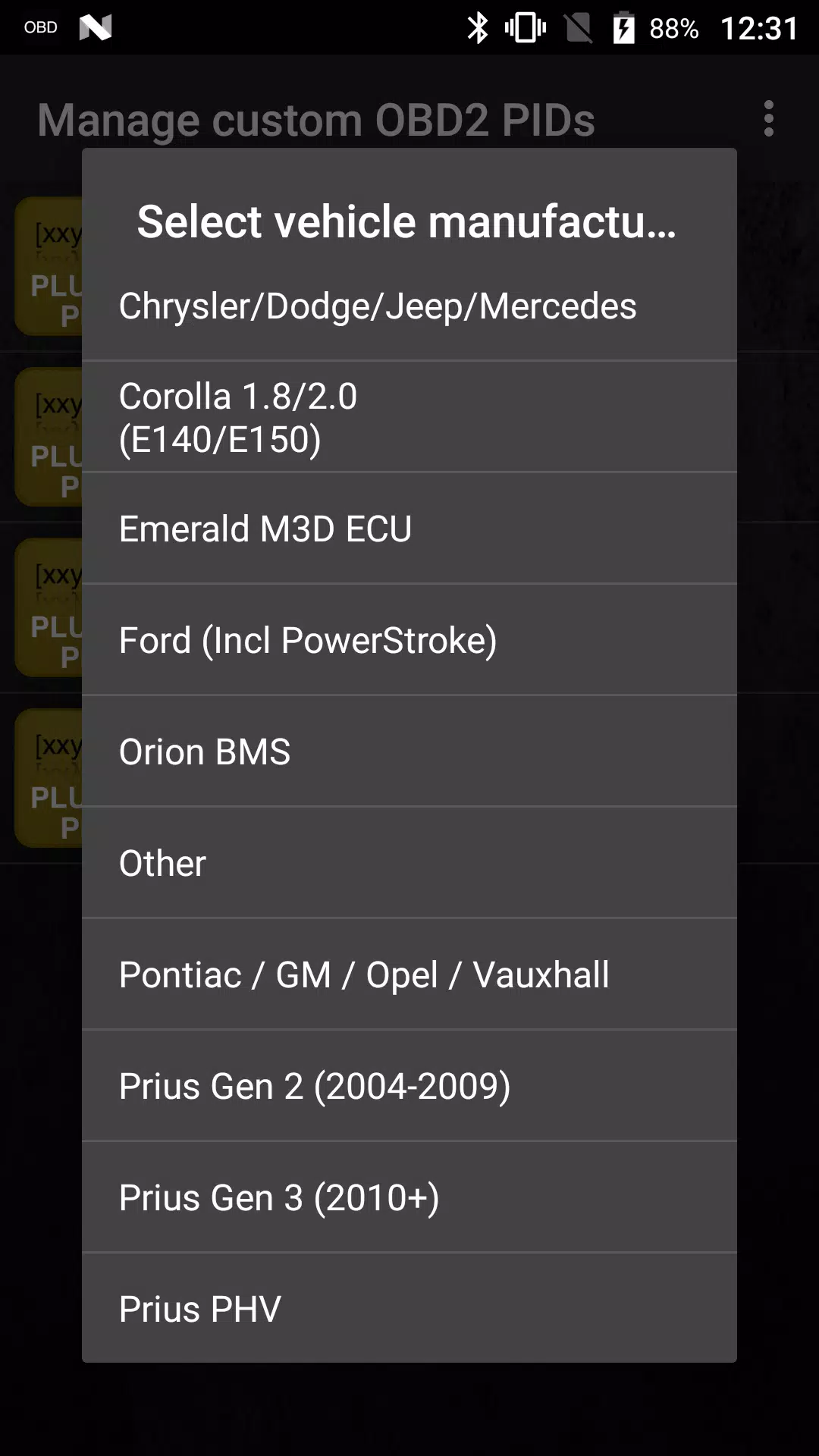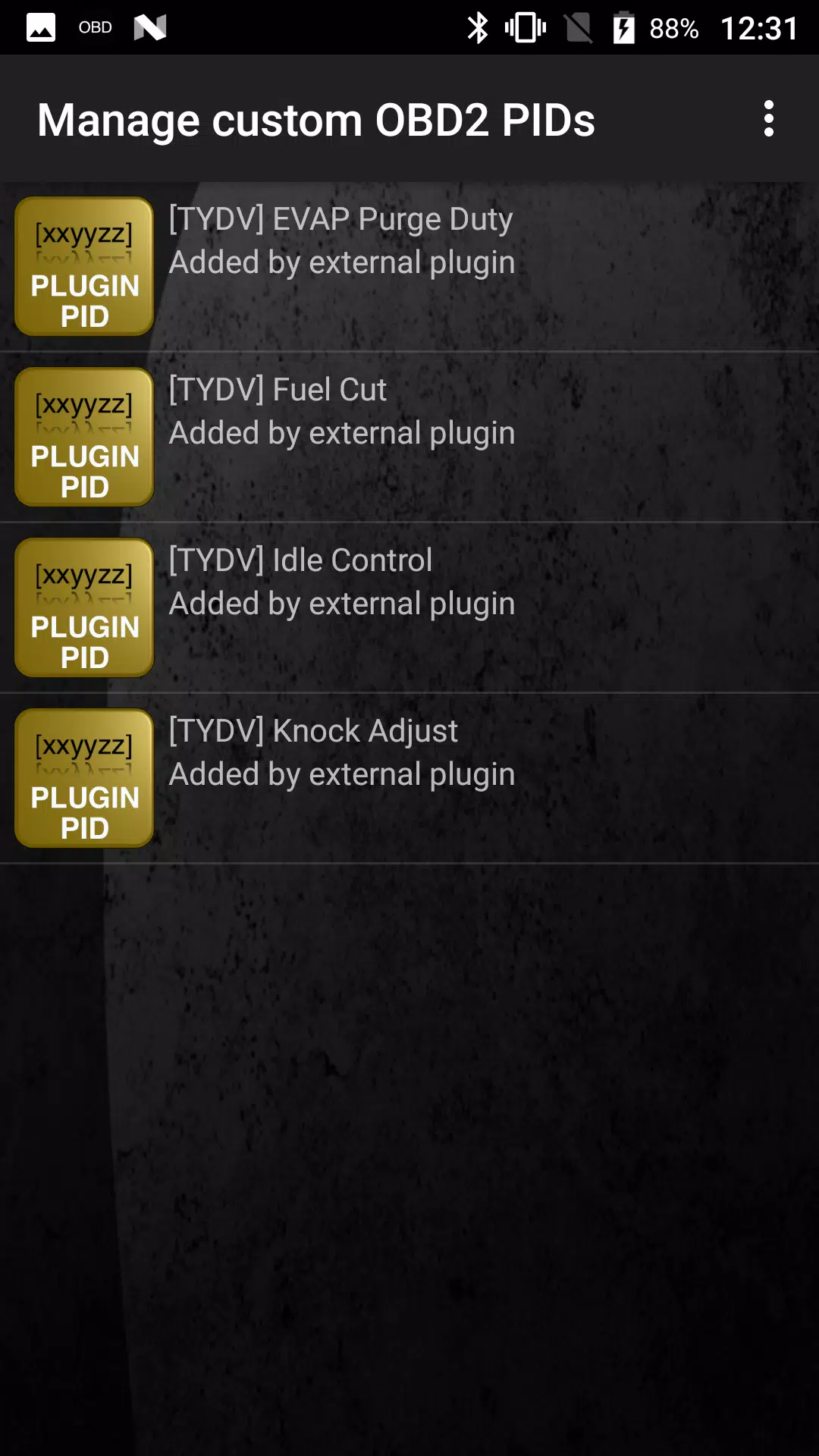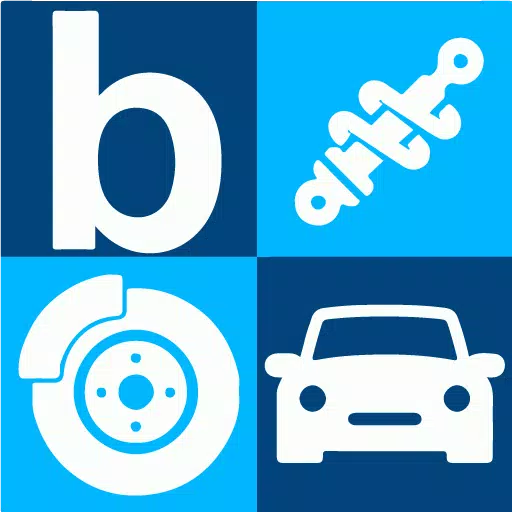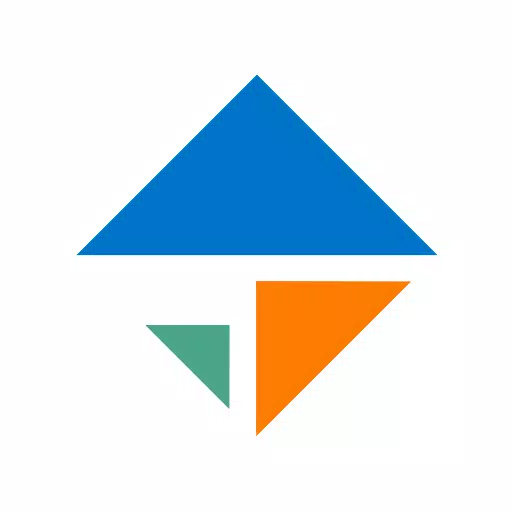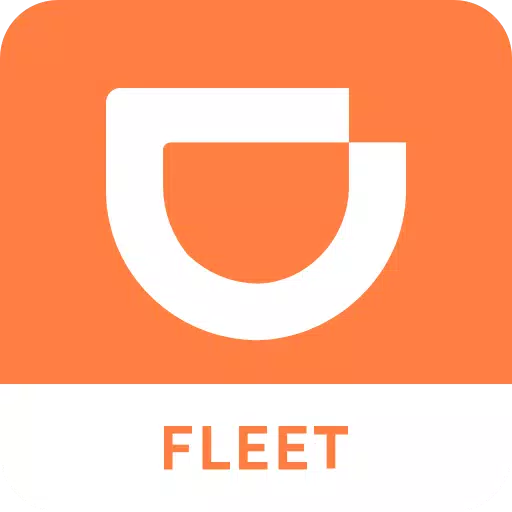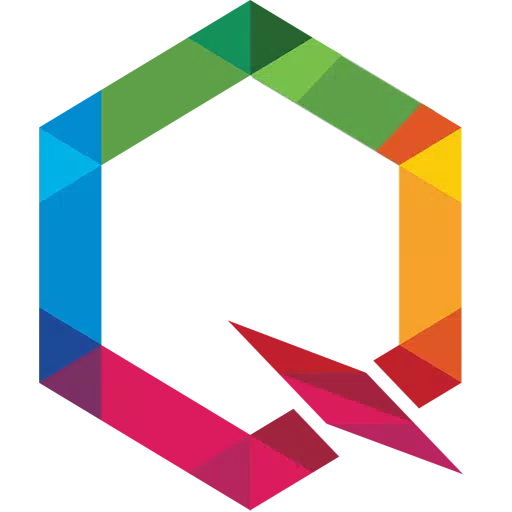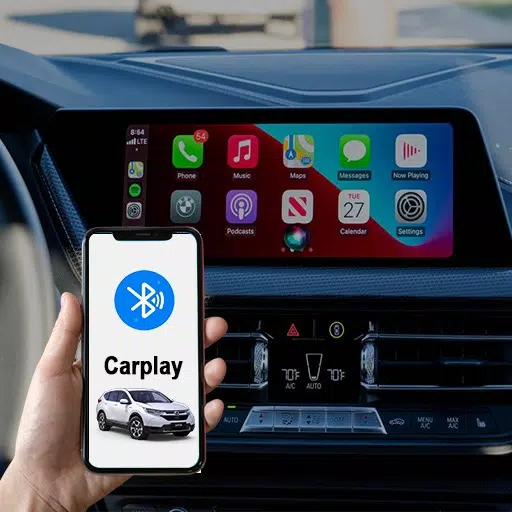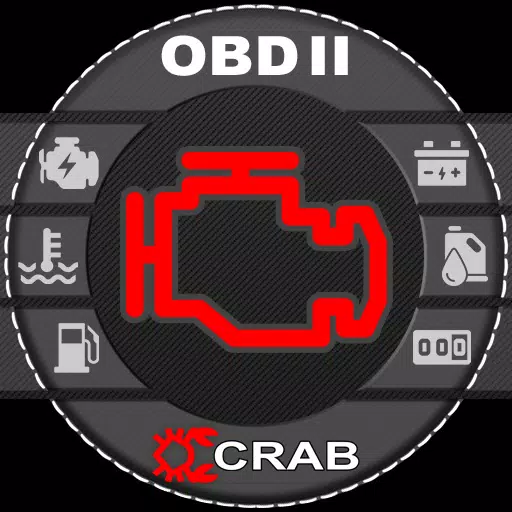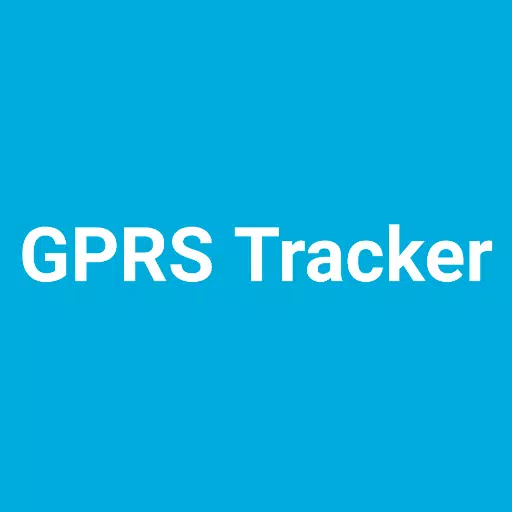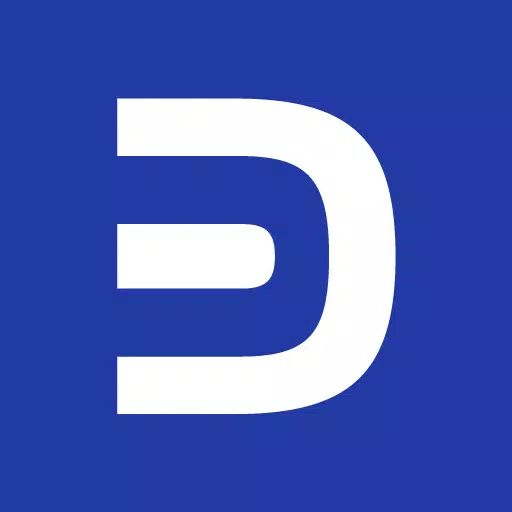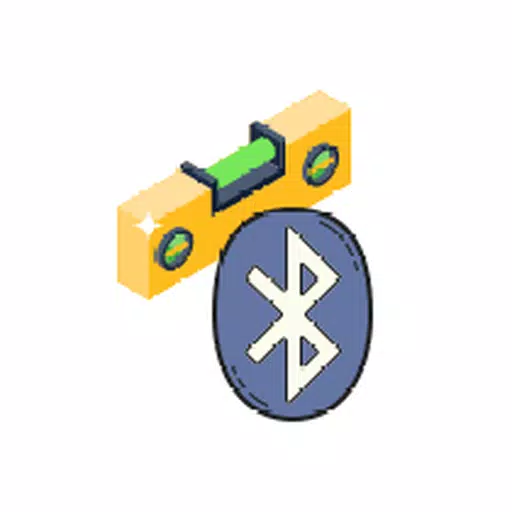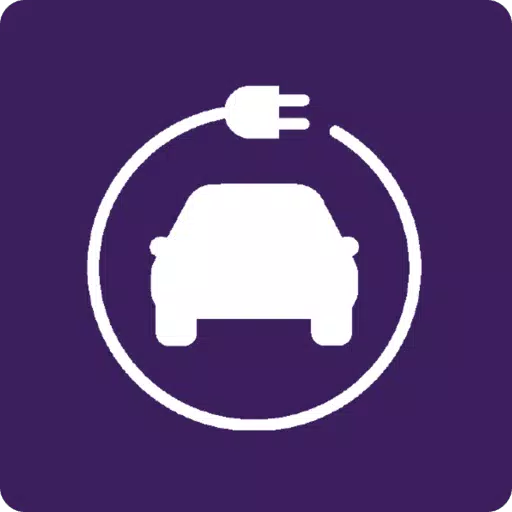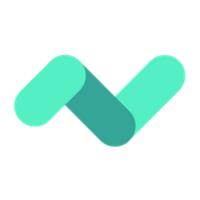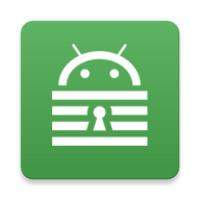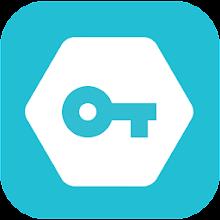ตรวจสอบพารามิเตอร์โตโยต้าเฉพาะแบบเรียลไทม์รวมถึงเอ็นจิ้นขั้นสูงและข้อมูลเซ็นเซอร์เกียร์อัตโนมัติโดยการเพิ่มปลั๊กอิน LT ขั้นสูงไปยัง Torque Pro ปลั๊กอินนี้ช่วยเพิ่มประสบการณ์ Torque Pro ของคุณโดยขยายรายการ PID/เซ็นเซอร์ด้วยพารามิเตอร์เฉพาะที่เหมาะสำหรับยานพาหนะโตโยต้า คุณสามารถลองปลั๊กอินด้วยเซ็นเซอร์ที่ จำกัด ก่อนตัดสินใจซื้อแม้ว่ารุ่นนี้จะไม่รวมเซ็นเซอร์ที่คำนวณได้เช่นวัฏจักรหน้าที่หัวฉีด
โปรดทราบ ว่าในขณะที่อาจรองรับโมเดล/เครื่องยนต์โตโยต้าอื่น ๆ ปลั๊กอินได้รับการทดสอบในรุ่น/เครื่องยนต์เฉพาะต่อไปนี้:
- Avensis 1.8/2.0 (T270)
- Corolla 1.8/2.0 (E140/E150)
- Corolla 1.6/1.8 (E160/E170)
- Camry 2.4/2.5 (xv40)
- Camry 2.0/2.5 (XV50)
- Highlander 2.7 (XU40)
- Highlander 2.0/2.7 (Xu50)
- RAV4 2.0/2.5 (XA30)
- RAV4 2.0/2.5 (XA40)
- Verso 1.6/1.8 (R20)
- Yaris 1.4/1.6 (XP90)
- Yaris 1.3/1.5 (XP130)
ปลั๊กอินยังมีเครื่องสแกน ECU ซึ่งมีประโยชน์อย่างมากสำหรับการระบุเซ็นเซอร์เฉพาะในเครื่องยนต์โตโยต้าที่ยังไม่ได้รับการสนับสนุนจากปลั๊กอิน ในการใช้คุณสมบัตินี้คุณต้องบันทึกตัวอย่างอย่างน้อย 1,000 ตัวอย่างและส่งบันทึกไปยังนักพัฒนา
Advanced LT ต้องการแรง Torque Pro เวอร์ชันล่าสุดเพื่อให้ทำงานได้อย่างถูกต้อง มัน ไม่ใช่ แอปพลิเคชันแบบสแตนด์อโลนและจะ ไม่ ทำงานหากไม่มีแรงบิดโปร
การติดตั้งปลั๊กอิน
- หลังจากซื้อปลั๊กอินบน Google Play ตรวจสอบให้แน่ใจว่าคุณเห็นปลั๊กอินที่แสดงอยู่ในรายการแอปพลิเคชันที่ติดตั้งของอุปกรณ์ Android
- เปิดตัว Torque Pro และคลิกที่ไอคอน "Advanced LT"
- เลือกประเภทเครื่องยนต์ที่เหมาะสมและกลับไปที่หน้าจอหลัก Torque Pro
- ไปที่ "การตั้งค่า" Torque Pro
- ตรวจสอบว่าปลั๊กอินอยู่ในรายการใน Torque Pro โดยการนำทางไปยัง "การตั้งค่า"> "ปลั๊กอิน"> "ปลั๊กอินที่ติดตั้ง"
- เลื่อนลงไปที่ "จัดการ PIDs/เซ็นเซอร์พิเศษ"
- โดยทั่วไปแล้วหน้าจอนี้จะว่างเปล่าเว้นแต่คุณจะได้เพิ่ม PID ที่กำหนดไว้ล่วงหน้าหรือกำหนดเองก่อนหน้านี้
- จากเมนูให้เลือก "เพิ่มชุดที่กำหนดไว้ล่วงหน้า"
- ตรวจสอบให้แน่ใจว่าคุณเลือกชุดที่ถูกต้องสำหรับประเภทเครื่องยนต์โตโยต้าของคุณเนื่องจากอาจมีชุดอื่น ๆ
- หลังจากเลือกชุดที่ถูกต้องแล้วจะมีการเพิ่มรายการหลายรายการลงในรายการ PIDS/SENSORS พิเศษ
การเพิ่มจอแสดงผล
- เมื่อเพิ่มเซ็นเซอร์เพิ่มเติมให้นำทางไปยังข้อมูล/แดชบอร์ดเรียลไทม์
- กดปุ่มเมนูจากนั้นคลิกที่ "เพิ่มการแสดงผล"
- เลือกประเภทการแสดงผลที่เหมาะสม (ปุ่มหมุน, แถบ, กราฟ, จอแสดงผลดิจิตอล ฯลฯ )
- เลือกเซ็นเซอร์ที่เหมาะสมจากรายการ เซ็นเซอร์ที่ได้รับจาก Advanced LT จะถูกนำหน้าด้วย "[TYDV]" และควรแสดงรายการทันทีหลังจากเซ็นเซอร์เวลาที่ด้านบนของรายการ
การเผยแพร่ในอนาคตจะมีคุณสมบัติและพารามิเตอร์เพิ่มเติม หากคุณมีความคิดเห็นหรือคำแนะนำใด ๆ โปรดอย่าลังเลที่จะแบ่งปันกับฉัน